Kako pisati od desne proti levi v Microsoft Office 2016, 2019/365?

Naučite se preklopiti s tipkovnic LTR na RTL v programu Microsoft Word in Outlook.
Ločevanje fotografije od ozadja je ena od nalog urejanja fotografij, ki velja za izjemno zapleteno in od umetnika zahteva zelo natančno izrezovanje predmeta iz ozadja. Vendar pa je dandanes to delo postalo izjemno preprosto in enostavno, saj obstaja veliko orodij za podporo ločevanja ozadja slike , kot so: Odstrani ozadje slike .
To je spletno orodje za urejanje fotografij, ki nam pomaga hitro in enostavno izrezati predmete iz ozadja fotografije. Danes bo Download.vn predstavil korake za odstranjevanje ozadja fotografije na telefonu z uporabo Odstrani ozadje slike , vabimo vas, da sledite naslednjemu članku.
Navodila za ločevanje foto ozadij na telefonu brez aplikacije
1. korak: Za izvedbo ločevanja ozadja slike bomo najprej dostopali do spodnje povezave v brskalniku telefona.
https://www.remove.bg
2. korak: V glavnem vmesniku spletnega mesta kliknite gumb Naloži sliko .
3. korak : V telefonu izberite fotografijo, od katere želite ločiti ozadje, nato pritisnite gumb Končano .
4. korak: Počakajte trenutek, da sistem spletnega mesta dokonča postopek ločevanja ozadja.
5. korak: Dotaknite se gumba Prenesi , da prenesete sliko, potem ko je ozadje ekstrahirano v vaš telefon.


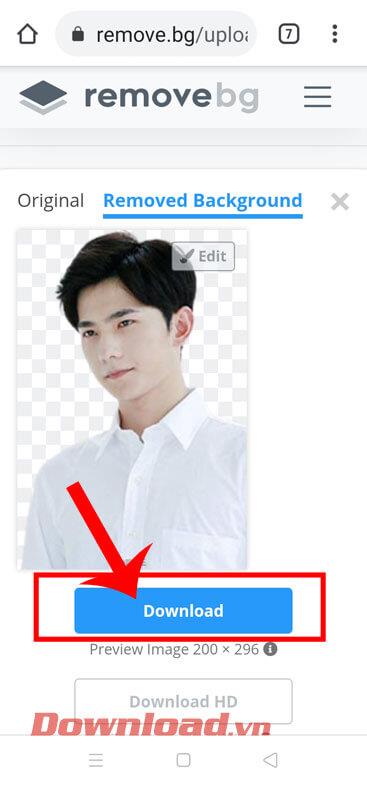
6. korak: Poleg tega Odstrani ozadje slike uporabnikom omogoča tudi kombiniranje ozadja za sliko, ki so jo pravkar ločili. Če želite to narediti, kliknite gumb Uredi v zgornjem desnem kotu razdeljene slike.
7. korak: Trenutno je na dnu zaslona veliko ozadij, ki jih lahko združimo. Poleg tega kliknite Izberi fotografijo , da izberete fotografijo za ozadje v telefonu.
8. korak: Izberite ozadje za svojo fotografijo, nato tapnite gumb Končano v zgornjem desnem kotu zaslona.


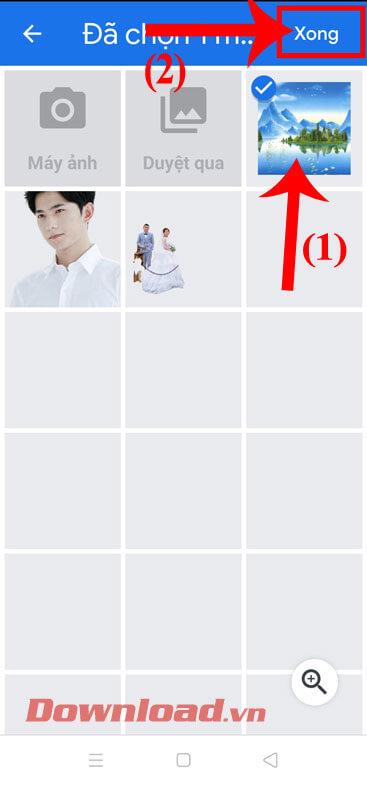
9. korak: Po uspešni združitvi slik kliknite ikono puščice navzdol .
10. korak: Na koncu se dotaknite gumba Prenesi sliko, da prenesete združeno sliko v svoj telefon.
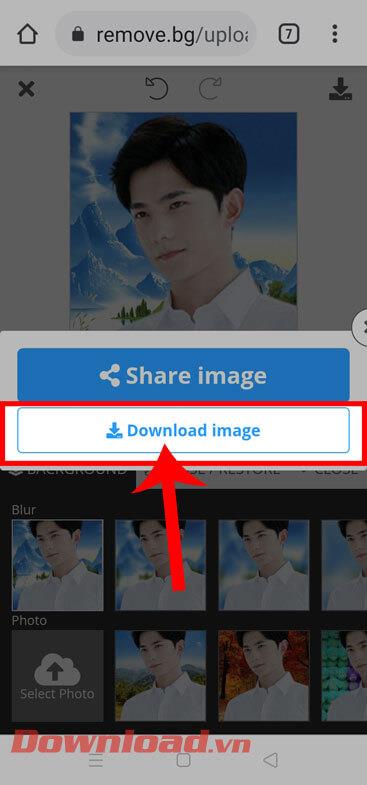
Spodaj je slika, na kateri ločujem ozadje in dodajam novo ozadje.


Želim vam uspeh!
Naučite se preklopiti s tipkovnic LTR na RTL v programu Microsoft Word in Outlook.
Navodila za ustvarjanje podnapisov za videoposnetke s programom CapCut, Kako ustvariti podnapise v programu Capcut ni težko. Ta članek vam bo pokazal najenostavnejši način za vklop podnapisov v Capcutu.
Kako pošiljati sporočila z besednimi učinki v Facebook Messengerju? Odkrijte, kako enostavno namestiti in uporabljati besedne učinke na Facebook Messengerju.
Kako spremeniti ozadje fotografije v Canvi, enostavni koraki za spreminjanje ozadja fotografij.
Navodila za skrivanje sporočil Messengerja, ne da bi jih morali izbrisati. Če želite skriti sporočila Messengerja s funkcijo shranjevanja aplikacije, vendar ne veste, kako to storiti.
Navodila za poslušanje glasbe na Google Zemljevidih Trenutno lahko uporabniki potujejo in poslušajo glasbo z aplikacijo Google Zemljevid na iPhoneu. Danes vas vabi WebTech360
Navodila za uporabo LifeBOX - Viettelova spletna storitev za shranjevanje, LifeBOX je na novo uvedena spletna storitev za shranjevanje podjetja Viettel s številnimi vrhunskimi funkcijami
Kako posodobiti status v Facebook Messengerju? Facebook Messenger v najnovejši različici ponuja uporabnikom izjemno uporabno funkcijo: spreminjanje
Navodila za igro s kartami Werewolf Online na računalniku, Navodila za prenos, namestitev in igranje Werewolf Online na računalnik preko izjemno preprostega LDPlayer emulatorja.
Navodila za brisanje zgodb, objavljenih na Instagramu. Če želite izbrisati zgodbo na Instagramu, pa ne veste, kako? Danes WebTech360








